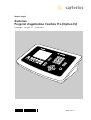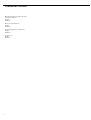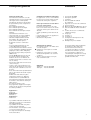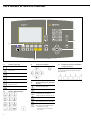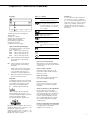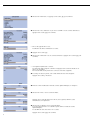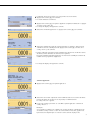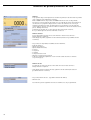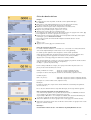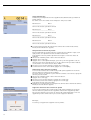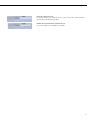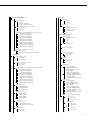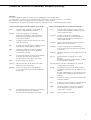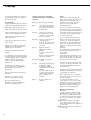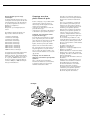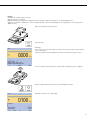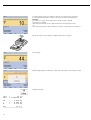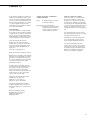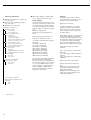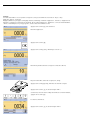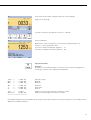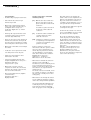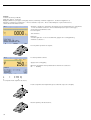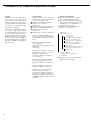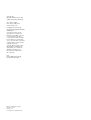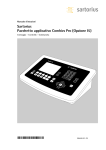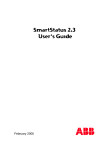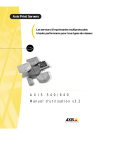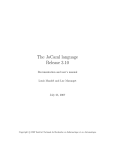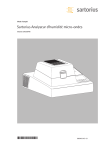Download Sartorius Progiciel d `application Combics Pro (Option I5)
Transcript
Mode d’emploi Sartorius Progiciel d’application Combics Pro (Option I5) Comptage – Contrôle +/- – Totalisation 98648-013-69 Contenu du CD-ROM – Manuel d’installation Combics Pro dans les langues suivantes : Anglais Allemand – Brève notice d’installation : Anglais Allemand – Progiciel d’application Combics Pro: Anglais Allemand – Croquis cotés : Anglais Allemand 2 Description générale – – – – – – – – – – – – – – – – – – Indicateurs Combics Pro Les indicateurs Combics Pro sont des appareils robustes conçus pour répondre aux exigences du contrôle qualité quotidien. Ils garantissent des résultats de pesée fiables pour les exigences les plus élevées : dans l’industrie alimentaire dans l’industrie pharmaceutique dans l’industrie chimique dans l’industrie électronique et métallurgique. Les indicateurs Combics Pro sont : robustes (boîtier en acier inoxydable), faciles à nettoyer et à désinfecter, utilisables indépendamment du lieu d’installation de la plate-forme de pesée, faciles à utiliser grâce à : de grandes touches à confirmation tactile, un clavier alphanumérique avec une touche ABC multifonctionnelle, un grand afficheur rétroéclairé à matrice à points entièrement graphique (afficheur graphique couleur, 320 + 240 pixels), des mémoires de produits pour plus de 8000 articles, plus de 40 000 mémoires de tare pour un grand nombre de récipients (les mémoires de tare et les mémoires de produits peuvent être associées les unes avec les autres), une interface utilisateur avec des textes clairs en français, assurés contre toute modification non autorisée des paramètres de fonctionnement grâce à un code PIN ou à un mot de passe, dotés d’une mémoire de produit 0 (zéro) qui est une mémoire de travail toujours disponible, flexibles dans leur utilisation grâce à différentes interfaces et différents modules (interface standard RS232). Les indicateurs Combics Pro permettent de faciliter et d’accélérer le travail quotidien grâce à : des temps de mesure courts, des programmes d’application intégrés permettant de calculer et de représenter les valeurs pondérales : Sommaire – – – – Combinaison de plusieurs applications Les applications 1, 2 et 3 sont combinées les unes avec les autres afin de pouvoir exécuter des tâches plus complexes. 2 3 3 4 Entrée par un lecteur de codes-barres ou par un clavier externe Les entrées effectuées avec un codebarre ou un clavier externe sont traitées comme les entrées par le clavier de l’indicateur : valeurs pondérales pour la mémoire de tare poids de référence dans les applications valeurs numériques identifications de produits 5 6 10 14 17 18 23 28 32 34 Signification des symboles Les symboles suivants sont utilisés dans ce mode d’emploi : § indique une action qu’il est conseillé d’effectuer, $ indique une action qu’il est conseillé d’effectuer uniquement sous certaines conditions, > décrit ce que provoque l’action que vous venez d’effectuer. Contenu du CD-ROM Description générale Sommaire Vue d’ensemble du tableau de commande Dispositifs et fonctions de commande Fonctionnement Mémoires de produit/Mémoires de tare Vue d’ensemble du menu de Combics Pro Touches de fonction à commandes variables (softkeys) Comptage Contrôle +/Totalisation Configuration de l’impression des procès-verbaux Exemples de procès-verbaux Ce mode d’emploi décrit uniquement les applications de Combics Pro. Vous trouverez les informations concernant l’installation en général, l’installation de l’interface, les fonctions spécifiques à la balance, les caractéristiques techniques et le setup de l’appareil dans le mode d’emploi général de Combics Pro. Assistance Téléphone : +49.551.308.4440 Télécopie : +49.551.308.4449 Application 1 : – Comptage Application 2 : – Contrôle +/Application 3 : – Totalisation – la possibilité d’identifier facilement les échantillons à peser avec au maximum 4 ID alphanumériques, – la possibilité de raccorder trois platesformes de pesée maximum, – une initialisation automatique à la mise sous tension de la balance et – un tarage automatique lors du chargement de la balance. 3 Vue d’ensemble du tableau de commande 1 Pro 2 # ” () = 1 -+*/ 5 3 4 1) Fn Touches de fonction 3) Touches de navigation Touche de fonction Touche d’arrêt Appel du menu setup Suppression de caractères Mise sous tension/Mode de veille 4) Touches affectées aux fonctions de pesée Affichage du poids brut Affichage du poids de tare 2) Touches alphanumériques Tarage La valeur de tare actuelle est enregistrée dans la mémoire de tare Impression Touche de commutation entre les plates-formes de pesée connectées Touche zéro Mise à zéro du poids brut lorsque – l’affichage est stable – le poids est dans l’étendue de mise à zéro 4 Touches de fonction à commandes variables (softkeys) La signification des softkeys (commandée par le menu) apparaît sur la ligne inférieure de l’afficheur. Touche info Interrompre le programme Quitter le menu 5) Dispositifs et fonctions de commande Affichage Signe +/-, stabilité + – 1 2 3 Plus ou moins pour la valeur de pesée 5 4 Pour la mise à zéro ou lors du tarage de la plate-forme de pesée. La valeur pondérale n’est pas supérieure ou inférieure à zéro de plus de ± 1/4 digit 6 7 8 1) 2) 3) 4) 5) 6) 7) 8) Stabilité de la valeur pondérale Ligne des données métrologiques Bargraphe Signe +/-, stabilité Ligne de la valeur de mesure Unité, valeurs calculées Programmes d’application Lignes de messages Signification des softkeys Ligne des données métrologiques Les paramètres suivants sont affichés à cet emplacement : PP-A Plate-forme de pesée « A » PP-B Plate-forme de pesée « B » PP-C Plate-forme de pesée « C » PP-D Plate-forme de pesée « D » Max Limite supérieure de l’étendue de pesée de la plate-forme (charge maximale) Min Limite inférieure de l’étendue de pesée de la plate-forme (charge minimale) e Echelon de vérification de la plateforme de pesée active (uniquement sur les modèles approuvés pour l’utilisation en usage réglementé) d Plus petit incrément d’affichage de la plate-forme de pesée active Bargraphe Le bargraphe représente le pourcentage de l’étendue de pesée de la plate-forme active utilisé par le poids posé sur le plateau de pesée (bargraphe brut). 0% Seuil de tolérance inférieur 100% Seuil de tolérance supérieur Si le programme de contrôle +/- est activé, le bargraphe indique les seuils de tolérance (bargraphe calculé). Les symboles suivants apparaissent : 2 1 Contrôle +/4 sorties fournissent des informations sur « inférieur », « égal », « supérieur » et « set ». L’opérateur détermine dans le setup si les sorties sont toujours activées, activées avec stabilité, activées dans l’étendue de contrôle, activées dans l’étendue de contrôle avec stabilité ou désactivées. 3 Bargraphe divisé en échelons de X% (2 et 3) Valeur minimum pour le « contrôle +/- » (2) Etendue des valeurs acceptées Valeur de consigne pour le « contrôle +/- » (1) Valeur minimum pour le « contrôle +/- » (3) Etendue des valeurs acceptées Affichage du poids brut Brut = Net + Tare Affichage du poids net Tarer le poids déposé sur la plateforme de pesée. Le poids de tare mémorisé est affiché. Tare prédéfinie ! Valeur calculée L’appareil effectue une fonction Ligne de la valeur de mesure Représentation de la valeur pondérale ou de la valeur calculée avec des chiffres ou des lettres. Unité et valeurs calculées Affichage de l’unité de poids ou de l’unité de la valeur calculée lorsque la balance est stable. Lignes de messages Lignes de messages pour les identifications et pour guider l’utilisateur. Ligne des softkeys Informe sur l’affectation des touches de fonction à commandes variables (softkeys). Sortie des données via une imprimante Il est possible de connecter deux imprimantes à bande ou d’étiquettes à l’indicateur Combics Pro. L’impression peut être déclenchée par pression de touche ou automatiquement et peut être configurée librement. Il est également possible d’imprimer le réglage actuel du menu. Interface d’entrée/de sortie numérique L’interface d’entrée/de sortie numérique est supportée par le programme d’application « Contrôle +/- ». 5 Fonctionnement Mise sous tension de l’appareil § Appuyer sur la touche e pour mettre l’appareil en marche. > La page de démarrage de Combics Pro apparaît sur l’afficheur avec la date et l’heure. $ [Démarr.] s’affiche au-dessus de la touche de fonction à commandes variables (softkey) gauche. La description suivante indique comment procéder après avoir appuyé sur la softkey [Démarr.]. Commencer le mode de mesure. Remarque : A la livraison, l’appareil est prêt à effectuer les applications standard ; en revanche, il faut d’abord configurer les réglages spéciaux, par ex. en entrant les paramètres d’impression ou les droits de l’utilisateur, etc… Si l’application a déjà été démarrée une fois auparavant, le mode de fonctionnement activé avant la mise hors tension s’affiche à nouveau. Vous trouverez une description du setup (démarrage du programme avec la touche H) dans la notice d’installation. § Appuyer sur la softkey [Démarr.]. > « Démarrer application » et une sélection d’autres configurations du menu apparaissent à l’affichage. Effectuer une sélection avec les touches flèches (vers le haut, vers le bas). § Appuyer sur la touche [EXIT] pour terminer l’application. § Sélectionner « Démarrer application » et appuyer sur la touche O pour confirmer. Pesée Exemple : peser et tarer un récipient. La balance est tout de suite prête à fonctionner. § La balance peut être mise à tout moment à zéro si l’on appuie sur la touche (. Pro § Poser le récipient vide sur la balance. § Appuyer sur la touche ) pour tarer la balance. Zéro et NET s’affichent. Remarque : Si la fonction de tarage automatique est activée, la balance enregistre automatiquement le poids de tare dès que l’on pose le récipient. Pro 6 $ Il est possible d’afficher le poids du récipient en appuyant sur la touche ,. Après environ 2 seconde, l’affichage repasse au programme de pesée. § Poser l’échantillon à peser. § Lire le poids de l’échantillon dès que la balance affiche la valeur pondérale en kg (contrôle de stabilité). $ Il est possible d’afficher le poids brut en appuyant sur la touche +. Après environ 2 secondes, l’affichage repasse au programme de pesée. § Enlever l’échantillon à peser. Droits de l’utilisateur Le programme de l’indicateur Combics Pro permet d’attribuer des droits d’utilisateur pour les réglages dans les applications. L’attribution de droits d’utilisateur sert à déterminer les utilisateurs de l’indicateur Combics Pro. Toutes les données sont imprimées avec le nom de l’utilisateur enregistré. Le réglage de base permettant d’utiliser des droits d’utilisateur s’effectue dans la configuration. Les utilisateurs sont divisés en trois groupes : opérateur, superviseur et administrateur. Si un utilisateur veut travailler avec les applications de l’appareil, il doit se connecter en entrant son nom et son code PIN personnel après que le réglage de base de l’appareil et le démarrage de l’application ont eu lieu. Possibilités : – Entrée uniquement du nom de l’utilisateur – Entrée du nom de l’utilisateur et du code PIN – Pas d’entrée Si l’utilisateur quitte l’application, il doit se déconnecter avec ses droits enregistrés. Il est possible de modifier les données réglées dans les applications uniquement si l’administrateur s’est à nouveau connecté. Remarque : L’utilisateur doit entrer un nombre à quatre chiffres entre 1111 et 9999. Si l’utilisateur a des droits d’administrateur, il peut effectuer des réglages supérieurs dans le programme. Ces réglages ne peuvent pas être modifiés par un utilisateur normal (opérateur) qui ne dispose pas de droits d’administrateur. Un opérateur ayant le droit de peser peut se connecter en entrant son code PIN personnel. La déconnexion d’un opérateur doit être effectué par un superviseur ou par un administrateur. Droits pour les applications : comptage, contrôle +/-, totalisation Droits Définir des ID (ID1 à 4) Régler une tare prédéfinie La valeur de tare actuelle est enregistrée dans la mémoire de tare. Sélectionner une mémoire Effectuer M+/M-/MR Init comptage Régler wRef Régler nRef Nouvelle initialisation avec n pièces Régler les paramètres de contrôle Créer un produit Modifier un produit Supprimer un produit Créer une (mémoire de) tare Modifier une (mémoire de) tare Supprimer une (mémoire de) tare Démarrer une application Terminer une application Opérateur W W Superviseur W Administrateur W W W W W W W W W W W W W W W W W W W W W W W W W W W W W W W W W W W W W W Configuration des droits de l’utilisateur § Appuyer sur la softkey [Démarr.]. § Sélectionner « Appeler la configuration » à l’aide des touches de flèches (vers le haut, vers le bas) et appuyer sur la touche O pour confirmer. 7 § Sélectionner « Paramètres » et appuyer sur la touche O pour confirmer. § Sélectionner « Avec utilisateur » et/ou « Avec code PIN » avec les touches de flèches et appuyer sur la touche O pour confirmer. > Une coche apparaît dans la case. L’attribution des droits d’utilisateur est activée. § Appuyer sur la touche G. § Sélectionner « Utilisateur » avec les touches de flèches et appuyer sur la touche O pour confirmer. > « Configuration/Utilisateur » s’affiche. Les utilisateurs déjà enregistrés s’affichent ici (appuyer sur la touche de flèche vers la droite, vers la gauche). De nouveaux utilisateurs peuvent être connectés ou d’autres supprimés. § La softkey « Nouveau » permet à un nouvel utilisateur de se faire enregistrer. Appuyer sur la softkey « Nouveau ». § Entrer le nom de l’utilisateur à l’aide des touches alphanumériques, ici « Wagner ». § Sélectionner « Droits » avec la touche de flèche. Appuyer sur la touche de flèche vers la droite, vers la gauche, définir le statut de l’utilisateur, ici « Opérateur ». § Sélectionner « Code PIN » avec la touche de flèche. Le nouvel utilisateur entre son code PIN à quatre chiffres à l’aide des touches alphanumériques. Le code PIN doit être choisi entre 1111 et 9999. Appuyer sur la touche O pour confirmer. 8 > L’utilisateur doit entrer à nouveau son code pour des raisons de sécurité. § Appuyer sur la touche O pour confirmer. > Le nouvel utilisateur est mémorisé. § Appuyer sur la touche G pour quitter « Appeler la configuration Utilisateur » et appuyer à nouveau sur la touche G. > Le masque de départ pour l’application s’affiche. § Sélectionner « Démarrer application » et appuyer sur la touche O pour confirmer. § Sélectionner l’utilisateur à l’aide des touches de flèches, ici « Wagner ». Sélectionner le code PIN et entrer le code PIN personnel. Appuyer sur la touche O et ensuite sur la softkey « Conn. » pour confirmer. $ D’autres utilisateurs enregistrés peuvent également être sélectionnés à l’aide des touches de flèches (touches de flèches vers la droite, vers la gauche). Ils peuvent également démarrer l’application en entrant leur code PIN personnel afin de travailler avec les programmes d’application. > Le masque de départ pour l’application s’affiche. Terminer l’application § Appuyer sur la touche G pour quitter l’application. § Sélectionner le nom d’un superviseur ou d’un administrateur avec les touches de flèches (touches de flèches vers la droite et vers la gauche), ici « Administrateur ». La softkey « Déconn. » apparaît. § La personne autorisée peut entrer son code PIN et quitter l’application à l’aide de la softkey « Déconn. ». Remarque : Si vous perdez ou oubliez votre code PIN, vous pouvez calculer un code PIN provisoire à l’aide de la softkey « Service » et du n° de service affiché. Si nécessaire, appeler notre ligne d’assistance téléphonique ou contacter le centre Sartorius le plus proche. 9 Mémoires de produit/Mémoires de tare Mémoire Le programme dispose d’emplacements de mémoire permettant de mémoriser les produits ou les valeurs de tare de différents récipients. Environ 8000 mémoires de produits ou 40 000 mémoires de tare sont disponibles. Lorsque l’on crée une mémoire de produit, il est possible de lui affecter une mémoire de tare existante. Le programme dispose d’une fonction de recherche. Si l’on entre par exemple la première lettre d’un produit mémorisé, le programme active les mémoires correspondantes. Ensuite, il continue à cibler la recherche lors de l’entrée d’autres lettres, par ex. : BOU (pour boulon). La mémoire de produit « 0 » est une mémoire de travail toujours existante. Il est possible de gérer les données énumérées ci-dessous. Mémoire d’article Le nom du produit peut être affecté à une mémoire « Gestion base données ». Chaque mémoire comprend : – Nom abrégé du produit, également clé de recherche/de sélection (possibilité d’entrer 15 chiffres) – – – – – – – – – – Long nom (nom du produit). Possibilité d’entrer 20 chiffres. Poids de référence Quantité de référence Quatre ID (identificateurs) Total net Total pièces Total brut Compteur d’items actuel Valeur de consigne (poids ou pièce) Tolérances inférieures/supérieures sous la forme de valeurs absolues ou d’entrée en pourcentage (%). Mémoire de tare La valeur de tare peut être affectée à une mémoire « Gestion base données ». Chaque mémoire comprend : – Nom abrégé (entrer la mémoire de tare), également clé de recherche/de sélection (possibilité d’entrer 15 chiffres) – Long nom (mémoire de tare : ) (possibilité d’entrer 20 chiffres) – Valeur de tare Les mémoires peuvent également être lues et modifiées avec un programme PC. 10 Créer des données de base Exemple § L’opérateur peut entrer le produit à l’aide des touches alphanumériques. Ici : BOULON § Maintenir la touche alphanumérique enfoncée pour sélectionner les lettres. Les lettres majuscules et minuscules apparaissent à l’affichage. § Relâcher la touche lorsque la lettre correspondante a été sélectionnée. La lettre est enregistrée au bout d’une seconde environ. § Répéter cette procédure jusqu’à ce que le mot soit écrit. § Appuyer sur la touche O pour confirmer l’entrée. $ Les combinaisons de chiffres peuvent être directement entrées sans appuyer sur la touche a. $ Pour supprimer un caractère : appuyer sur la touche E. § Entrer ensuite la spécification du produit, le nom du produit à l’aide des touches alphanumériques : par ex. HEXAGONAL-M10X70 $ Une fenêtre apparaît sur l’afficheur. Elle indique l’étendue de sélection choisie – lettres « ABC » ou – chiffres « 123 ». § Appuyer sur la touche O pour confirmer l’entrée. Entrée des paramètres du produit Les valeurs « Poids de référence » et « Valeur cons. » de l’article sont entrées directement sur le clavier alphanumérique et mémorisées avec la softkey [Terminé]. Les valeurs peuvent également être enregistrées comme valeurs pondérales. Si une valeur pondérale doit être mémorisée par la balance connectée, appuyer sur la touche [V.poids] pour faire apparaître une fenêtre avec la valeur pondérale. Appuyer sur la touche [V.poids] pour mémoriser la valeur pondérale. Si la valeur pondérale de consigne est connue (ici 20 kg), le programme calcule automatiquement le nombre de pièces (valeur de consigne Pcs) : ici 100 pcs = pièce d’un poids de 20 g. Pour la valeur pondérale de consigne, ainsi que pour le nombre de pièces (Val. cons. pièces), il faut entrer des limites de contrôle. Valeur pondérale de consigne : – Poids avec tolérance inférieure absolue – Poids avec tolérance supérieure absolue (à chaque fois dans l’unité de poids actuelle avec des décimales, supérieur à zéro) Nombre de pièces (Val. cons. pièces) : – Valeur de consigne avec tolérance inférieure absolue – Valeur de consigne avec tolérance supérieure absolue (à chaque fois comme nombre entier, supérieur à zéro) Remarque : L’entrée des valeurs de consigne et des valeurs minimum et maximum peut également être effectuée en %. En cas de saisie de deux numéros de produit identiques, un message d’erreur apparaît. Mise en relation d’un produit et d’une mémoire de tare A cet endroit du programme, il est possible de mettre l’article, ici : BOULON, en relation avec la valeur de tare d’un récipient typique (carton, boîte). Si par exemple 100 boulons sont à chaque fois emballés dans une boîte habituelle pour cet article, la valeur de tare de la boîte peut être affectée à l’article. § Sélectionner (Mémoire de tare) et appuyer sur la touche O pour confirmer l’entrée. § Sélectionner la mémoire de tare créée à l’aide des touches flèches et appuyer sur la touche O pour confirmer l’entrée. Remarque : Création d’une mémoire de tare : voir Mémoires de produit/Mémoires de tare. 11 Lignes d’identification L’utilisateur peut indiquer des données supplémentaires (identificateur) pour décrire le produit (article). Ces donnés seront alors éditées lors de l’impression d’un procès-verbal. Identification 1 Ident1 ––––––––––––––––––––––––––––––– Au max. 20 caractères pour décrire l’article Identification 2 Ident2 ––––––––––––––––––––––––––––––– Au max. 20 caractères pour décrire l’article Identification 3 Ident3 ––––––––––––––––––––––––––––––– Au max. 20 caractères pour décrire l’article Identification 4 Ident4 ––––––––––––––––––––––––––––––– Au max. 20 caractères pour décrire l’article § La touche [Sauveg.] permet de mémoriser les données dans la mémoire de données. Ensuite, le menu de sélection apparaît. § § § § § § § § § § Navigation dans la mémoire de produits De par la multitude des produits mémorisés, l’opérateur peut facilement ne plus savoir quels produits sont déjà mémorisés dans la mémoire de données. Le programme trouve les produits déjà mémorisés lorsque l’on entre des critères de recherche. Sélectionner « Modifier produit » dans le menu de sélection. Appuyer sur la touche O. Appuyer sur les touches alphanumériques, par ex « B » pour faire apparaître toutes les mémoires créées dont la première lettre est un « B ». Sélectionner le produit à l’aide des touches flèches ou en entrant d’autres lettres « BOU ». Lorsque vous avez trouvé la mémoire, appuyez sur la touche O. Si aucune donnée ne doit être modifiée, appuyer sur la touche [Exit]. Modifications dans la mémoire de produits La fonction de recherche dans la mémoire de produit permet également de trouver les données mémorisées qui doivent être modifiées. Lorsque la sélection est terminée et que la mémoire souhaitée a été trouvée, le groupe de données peut être modifié. Sélectionner « Modifier produit » dans le menu de sélection. Appuyer sur la touche O. Lorsque vous avez trouvé la mémoire, appuyez sur la touche O. Si les données doivent être modifiées, appuyer sur la touche O. Le groupe de données peut être modifié. Appuyer sur la touche [Sauveg.] pour enregistrer les données dans la mémoire de données. Ensuite, le menu de sélection apparaît. Suppression de données dans la mémoire de produit La fonction de recherche dans la mémoire de produit permet également de trouver les données mémorisées qui doivent être supprimées. Sélectionner « Supprimer produit ». Une fois que la mémoire à été trouvée, un message de sécurité demandant si l’on veut supprimer le produit s’affiche avant le processus de suppression définitive. Remarque : La touche [S. tout] permet de supprimer tous les produits. 12 Entrée de la mémoire de tare L’entrée des données pour la mémoire de tare s’effectue exactement comme celle de la mémoire de produit (Entrée du produit). Modification de données dans la mémoire de tare Fonction de suppression (voir Mémoire de produit) 13 Vue d’ensemble du menu de Combics Pro o = Réglage d’usine W = Réglage opérateur Setup : Démarrage Démarrer l’application Applications Appeler mémoire produits/mémoire de tare Gestion de la base de données Entrer produit Produit Nom du produit Poids de référence Valeur de consigne Minimum Maximum Valeur de consigne pièces Minimum pièces Maximum pièces Mémoire de tare Ident 1 Ident 2 Ident 3 Ident 4 Modifier produit Produit Nom du produit Poids de référence Valeur de consigne Minimum Maximum Valeur de consigne pièces Minimum pièces Maximum pièces Mémoire de tare Ident 1 Ident 2 Ident 3 Ident 4 Supprimer produit Les données entrées sous « Entrer produit » peuvent également être à nouveau supprimées séparément. Entrer mémoire de tare Mémoire de tare Nom tare Poids tare Modifier mémoire de tare Mémoire de tare Nom tare Poids tare Supprimer mémoire de tare Les données entrées sous « Entrer mémoire de tare » peuvent également être à nouveau supprimées séparément. Appeler la configuration Application Paramètres Paramètres d’impression Imprimante 1 Imprimante 2 Utilisateur Réglage d’usine Info Application Comptage (application 1) Charge minimale pour initialisation o 1 incrément d’affichage 2 incréments d’affichage 5 incréments d’affichage 10 incréments d’affichage 20 incréments d’affichage 50 incréments d’affichage 100 incréments d’affichage 200 incréments d’affichage 500 incréments d’affichage 1000 incréments d’affichage Précision pour le calcul du poids moyen o Avec la précision de l’affichage Avec la précision de l’affichage + 1 décimale Avec la précision de l’affichage + 2 décimales Résolution interne Mémorisation du poids o Stabilité normale Stabilité accrue Optimisation du poids moyen Hors service o Automatique Réglage pièce de référence 5 o 10 20 40 100 Balance pour poids de référence o Ne pas changer Balance PP-A Balance PP-B Balance PP-C Balance PP-D Contrôle +/- (Application 2) Etendue de contrôle o 30% à 170% 10% à charge maximale Sorties de commande activées o Hors service Toujours activées Activées avec stabilité Activées dans l’étendue de contrôle Activées avec stabilité dans l’étendue de contrôle Type d’entrée de la valeur de contrôle o Valeur de consigne, min., max. Valeur de consigne, min%, max% Impression automatique du résultat o Hors service En service Uniquement impression des valeurs en tolérance Uniquement impression des valeurs hors limites Affichage LL/HH o Hors service En service Tarage après impression des valeurs en tolérance o Hors service En service 14 Totalisation (application 3) Valeur mémorisée Nette Calculée (résultat) o Nette + calculée (résultat) Mémorisation automatique des valeurs o Hors service En service Charge min. pour mémorisation autom. des valeurs o 1 incrément d’affichage 2 incréments d’affichage 5 incréments d’affichage 10 incréments d’affichage 20 incréments d’affichage 50 incréments d’affichage 100 incréments d’affichage 200 incréments d’affichage 500 incréments d’affichage 1000 incréments d’affichage Paramètres Avec PIN Oui o Non Code-barre o Entrée Entrée sans fonction Poids de référence Valeur de tare ID1 Paramètres d’impression Entrées/réglages ID1 (identificateur) ID2 ID3 ID4 Ligne en-tête, ligne 1 Ligne en-tête, ligne 2 Impression lors de la mémorisation o Hors service Impression individuelle d’un composant Paramètres Applications de base o Comptage Pesée simple Tarage automatique 1er poids o Hors service En service Charge minimale pour tarage/impression automatiques 1 incrément d’affichage 2 incréments d’affichage 5 incréments d’affichage o 10 incréments d’affichage 20 incréments d’affichage 50 incréments d’affichage 100 incréments d’affichage 200 incréments d’affichage 500 incréments d’affichage 1000 incréments d’affichage Format de la date o Jour/Mois/Année Mois/Jour/Année Année/Mois/Jour Balance de préférence o Balance PP-A Balance PP-B Balance PP-C Balance PP-D Touche Fn o Hors service Commutation d’unités Résolution 10 fois supérieure Avec utilisateur o Hors service En service Une fois avec stabilité o Hors service En service Flexprint o Hors service En service Imprimante 1 o Pas d’imprimante PRN : YDP04IS-bande PRN : YDP04IS-étiquettes PRN : YDP03 PRN : universelle (8 bits) Standard : YDP04IS-bande Standard : YDP04IS-étiquettes Standard : YDP03 Standard : universelle (8 bits) Imprimante 2 o Pas d’imprimante PRN : YDP04IS-bande PRN : YDP04IS-étiquettes PRN : YDP03 PRN : universelle (8 bits) Standard : YDP04IS-bande Standard : YDP04IS-étiquettes Standard : YDP03 Standard : universelle (8 bits) Entrées en-tête (impression unique) Ligne en-tête 1 En service o Hors service Ligne en-tête 2 En service o Hors service ID1 En service o Hors service 15 Comp. : (procès-verbal de composant) Ligne 1 à 34 (données réglables individuellement, voir sous Individuel – procès-verbal individuelProcès-verbal d’impr. pour appl./pesée) Entrées en-tête (impression unique) ID3 En service o Hors service ID4 En service o Hors service Ident1 En service o Hors service Ident2 En service o Hors service Ident3 En service o Hors service Ident4 En service o Hors service Produit En service Hors service Nom du produit En service o Hors service Total : procès-verbal d’impression après touche MR Ligne 1 à 34 (interligne) ou : ——— (pointillés) Date/heure Heure Numéro du produit Nom du produit ID1 ID2 ID3 ID4 ID1 produit ID2 produit ID3 produit ID4 produit Ligne d’en-tête 1 Ligne d’en-tête 2 Nom utilisateur Total net Total brut Quantité de référence Poids de référence Total pièces Valeur de consigne Valeur de consigne pièces Minimum Minimum pièces Maximum Maximum pièces N° de transaction Numéro de série Compteur poids Compteur pièces Interligne Avance papier Imprimante 1 Nombre d’impressions o 1 impression 2 impressions Individuel (procès-verbal individuel) Procès-verbal d’impr. pour appl./pesée Ligne 1 à 34 (Interligne) ——— (pointillés) Date/heure Heure Numéro du produit Nom du produit ID1 ID2 ID3 ID4 ID1 produit ID2 produit ID3 produit ID4 produit Ligne d’en-tête 1 Ligne d’en-tête 2 Nom utilisateur Net Brut Tare Quantité de référence Poids de référence Nombre de pièces Valeur de consigne Valeur de consigne pièces Minimum Minimum pièces Maximum Maximum pièces Ecart en % Ecart N° de transaction Numéro de série Avance papier 16 Imprimante 2 Voir sous imprimante 1 Utilisateur Administrateur Nom Admin Opérateur Superviseur PIN Entrer le PIN Balances XBPI Oui o Non Réglage d’usine Oui o Non Info Version Touches de fonction à commandes variables (softkeys) Remarque : La fonction « Démarrer application » permet d’activer parallèlement toutes les applications, c’est-à-dire qu’en cas de besoin, il est possible d’utiliser en même temps « Comptage, Contrôle +/-, Totalisation ». Dans l’application de base, le réglage a lieu entre « Comptage » et « Pesée simple ». Le réglage de base de l’appareil fait apparaître différentes touches de fonction à commandes variables (softkeys) : Softkeys lors du réglage de base de l’appareil « Pesée simple » : Init.] Saisie des valeurs pondérales comme valeurs de consigne, valeur maximum et minimum, ou saisie comme valeur d’une pièce. [V.poids] Lorsque l’on appuie sur la softkey [Init.] : la valeur de consigne et les valeurs maximum et minimum peuvent également être mémorisées comme valeurs de poids. La valeur est ajoutée au total de la mémoire comme valeur de totalisation. [Sauveg.] Sélection de la mémoire des données de produit Mémorisation des valeurs saisies. La valeur nette du poids déposé est déduite du total de la mémoire comme valeur de totalisation. [Produit] Terminer la totalisation. La valeur est imprimée par une imprimante connectée si le paramètre correspondant a été réglé. Lorsque l’on appuie sur la softkey [Sauveg.] : il s’ensuit une sélection des mémoires de produit et de tare créées. [Démarr.] Démarrage du comptage (avec réglage d’usine n=10 pièces) [Pesée] Apparaît lorsque l’on a appuyé sur la softkey [Démarr.]. Lorsque l’on appuie sur la softkey [Pesée] : la valeur de poids apparaît à l’affichage. [Init.] Saisie des valeurs pondérales comme valeurs de consigne, valeur maximum et minimum. [V.poids] Lorsque l’on appuie sur la softkey [Init.] : la valeur de consigne et les valeurs maximum et minimum peuvent également être mémorisées comme valeurs de poids. [M+] [M-] [MR] [ID] Softkeys lors du réglage de base de l’appareil « Comptage » : Saisie de quatre identificateurs max. pour identifier les résultats de mesure lors de l’impression. (lors de la saisie la softkey devient par ex. ID1) [Plus] D’autres softkeys sont affichées. [Sauveg.] Sélection de la mémoire des données de produit Mémorisation des valeurs saisies. [Comptage] Pour passer de la valeur de poids à la valeur de comptage (PCS) sur l’afficheur. [Produit] Lorsque l’on appuie sur la softkey [Sauveg.] : il s’ensuit une sélection des mémoires de produit et de tare créées. [n=10] Calcul du poids d’une pièce de référence « wRef ». Le réglage standard du nombre de référence est de 10 pièces. Un autre nombre de pièces n= X peut être entré sur le clavier comme nombre de pièces de référence et mémorisé. [M+] La valeur est ajoutée au total de la mémoire comme valeur de totalisation. [M-] La valeur nette du poids déposé est déduite du total de la mémoire comme valeur de totalisation. [MR] Terminer la totalisation. La valeur est imprimée par une imprimante connectée si le paramètre correspondant a été réglé. [Plus] D’autres softkeys sont affichées. [ID] Saisie de quatre identificateurs max. pour identifier les résultats de mesure lors de l’impression. (lors de la saisie la softkey devient par ex. ID1) 17 Comptage Ce programme d’application permet de compter des pièces qui ont pratiquement le même poids. Caractéristiques – Saisie du poids d’une pièce de référence « wRef » par l’intermédiaire du clavier Touches de fonction à commandes variables (softkeys) pour l’application comptage [Démarr.] Démarrage du comptage [ID] Saisie de quatre identificateurs max. pour identifier les résultats de mesure lors de l’impression. – Mémorisation du poids de référence « wRef » déterminé à l’aide de la balance – Saisie du nombre de pièces de référence « nRef » par l’intermédiaire du clavier [Sauveg.] Sélectionner la mémoire. Une sélection en tant que « produit » ou que « valeur de tare » est prévue. [Produit] Lorsque l’on appuie sur la softkey [Sauveg.] : il s’ensuit une sélection des mémoires de produit et de tare créées. [Pesée] Apparaît lorsque l’on appuie sur la softkey [Démarr]. Lorsque l’on appuie sur la softkey [Pesée] : la valeur de poids apparaît à l’affichage. – Optimisation automatique du poids moyen d’une pièce – Comptage avec deux plates-formes de pesée ou plus – « Précision de calcul du poids moyen » réglable lors de la mémorisation du poids d’une pièce de référence – Tarage automatique du poids d’un récipient – Lors de la mise en marche de la balance, le nombre de pièces de référence utilisé en dernier (réglage d’usine : 10 pièces) « nRef » et le poids d’une pièce de référence utilisé en dernier « wRef » apparaissent. [Comptage] La valeur de comptage s’affiche. [n=10] – Commutation de l’affichage entre pièce et poids avec la softkey [Pesée] et inversement avec la softkey [Comptage] – Sélection d’une mémoire des données de produit – Définition et configuration de la mémoire des données de produit [Plus] – Retour aux réglages d’usine. Réglable dans la vue d’ensemble du menu sous : Réglages d’usine Calcul du poids d’une pièce de référence « wRef ». Le réglage standard du nombre de référence est de 10 pièces. Un autre nombre de pièces n= X peut être entré sur le clavier comme nombre de pièces de référence et mémorisé. D’autres softkeys sont affichées. Calcul Pour pouvoir calculer le nombre de pièces, il faut connaître le poids moyen d’une pièce (poids d’une pièce de référence. Le calcul du poids d’une pièce peut s’effectuer de quatre manières différentes : – en posant sur la plate-forme de pesée connectée le nombre de pièces prédéfini par le nombre de pièces de référence et en calculant le poids moyen d’une pièce en appuyant sur la softkey [Démarr.] ou sur la softkey n=10. – en posant une quantité quelconque de pièces sur la plate-forme de pesée connectée, en entrant le nombre de pièces déposées par l’intermédiaire du clavier et en calculant le poids moyen d’une pièce en appuyant sur la softkey « nRef ». Remarque : Le calcul du poids de référence dépend de la précision du calcul du poids moyen réglée. Il s’effectue : avec la précision de l’affichage, avec la précision de l’affichage fois 10, avec la précision de l’affichage fois 100 ou avec la résolution interne maximale. – en entrant le poids d’une pièce de référence (c’est-à-dire le poids d’une seule pièce) par l’intermédiaire du clavier et en le mémorisant. – En appelant la mémoire du produit dans laquelle le poids d’une pièce de référence du produit est mémorisée. Après l’initialisation, il est possible de compter des pièces avec la plate-forme de pesée connectée. Les valeurs d’initialisation restent actives jusqu’à ce que vous les supprimiez avec la touche G ou que vous les remplaciez par de nouvelles valeurs. Elles restent également mémorisées même si vous éteignez l’appareil. Opérations préliminaires Remarque : Le réglage d’usine est sélectionné de manière à tenir compte des procédures de comptage standard de l’opérateur. Les réglages ne devraient être modifiés qu’en cas de procédures de comptage particulières. § Sélectionner « Appeler la configuration », appuyer sur la touche O. Sélectionner « Application », appuyer sur la touche O. § Sélectionner « Comptage », appuyer sur la touche O. 18 Les paramètres de l’application Comptage s’affichent. Les réglages peuvent être modifiés à l’aide des touches de flèches et de la touche O. Comptage : (application 1) Charge min. pour initialisation o 1 incrément d’affichage 2 incréments d’affichage 5 incréments d’affichage 10 incréments d’affichage 20 incréments d’affichage 50 incréments d’affichage 100 incréments d’affichage 200 incréments d’affichage 500 incréments d’affichage 1000 incréments d’affichage Précision calcul poids moyen o Avec la précision de l’affichage Avec la précision de l’affichage + 1 décimale Avec la précision de l’affichage + 2 décimales Avec résolution interne Mémorisation du poids o Stabilité normale Stabilité accrue Optimisation poids moyen Hors service o Automatique Réglage pièces de réference 5 o 10 20 40 100 Balance pour poids de référence o Ne pas changer Balance PP-A Balance PP-B...D Paramètres de l’application Tarage autom. 1er poids o Hors service En service Charge min. pour tarage/impression autom. o 1 incrément d’affichage 2 incréments d’affichage 5 incréments d’affichage 10 incréments d’affichage 20 incréments d’affichage 50 incréments d’affichage 100 incréments d’affichage 200 incréments d’affichage 500 incréments d’affichage 1000 incréments d’affichage sous réglage des paramètres : Réglages d’usine uniquement pour application Oui o Non Applications de base Comptage Pesée simple o = Réglages d’usine Charge minimale pour l’initialisation La charge minimale qui doit être posée sur la plate-forme de pesée afin de pouvoir effectuer une initialisation se règle dans le menu sous : Appeler la configuration : Applications : « Comptage » (Application1) « Charge min. pour initialisation » Si la charge déposée est supérieure à la limite, le programme de comptage peut être initialisé. Si la charge déposée est trop faible, voici se qui se passe lors de l’initialisation : – message d’erreur : « Poids trop petit », – l’initialisation n’a pas lieu, – le nombre de pièces de référence réglé n’est pas mémorisé. Précision du calcul du poids moyen La résolution lors du calcul du poids de référence se règle dans le menu sous : Application 1 : Comptage : Précision calcul poids moyen La résolution interne lors du calcul du poids de référence augmente si le réglage « +1 décimale », « +2 décimales » ou « Avec résolution interne » a été sélectionné. Avec le réglage «+1 décimale», la résolution de la valeur nette augmente d’une décimale (précision de l’affichage fois 10) ; avec le réglage «+2 décimales», elle augmente de 2 décimales (précision de l’affichage fois 100) ; le réglage «Avec résolution interne» permet d’utiliser la résolution interne maximale disponible. Critère de mémorisation du poids Le poids d’une pièce de référence est mémorisé lorsque l’affichage de la valeur de pesée est stable. La stabilité de l’affichage de la valeur de pesée est reconnue lorsque la variation de la valeur mesurée se trouve à l’intérieur d’une étendue de tolérance prédéfinie. Plus l’étendue de tolérance est petite, plus la stabilité est reconnue avec précision. Dans le menu sous : Application 1 : Comptage : Mémorisation du poids, il est possible de régler le critère de mémorisation sur « Stabilité normale » ou sur « Stabilité accrue » (étendue de tolérance faible). Si « Stabilité accrue » est réglé, la mémorisation du poids moyen d’une pièce est plus sûre et plus reproductible ; toutefois, il est possible que la mesure dure plus longtemps. Optimisation du poids moyen Application 1 : Comptage : Optimisation poids moyen Il est possible de déterminer si une optimisation automatique du poids moyen doit avoir lieu pendant la procédure de comptage. Afin de pouvoir effectuer une optimisation du poids moyen, les six critères suivants doivent être remplis : 1. Dans le setup, l’option du menu doit être réglée sur « Automatique ». 2. Le nouveau nombre de pièces doit être supérieur d’au moins deux pièces à l’ancien nombre de pièces. 3. Le nouveau nombre de pièces ne doit pas représenter plus du double de l’ancien nombre de pièces (cette restriction n’est pas valable pour la première optimisation si le poids de la pièce a été saisi par un lecteur de codes-barres ou par le clavier). n n+2 2·n Etendue pour l’optimisation du poids d’une pièce Ancien nombre de pièces de réf. Nombre de pièces posées 4. Le nouveau nombre de pièces doit être inférieur à 1000 pièces. 5. Le nombre de pièces calculé de manière interne (par ex. 17,24) doit différer de moins de ± 0,3 pièce par rapport au nombre entier (dans l’exemple : 17). 6. Le critère de stabilité de la balance doit être rempli. Si une optimisation a vraiment été effectuée, la fenêtre « Optim. en cours » apparaît brièvement à l’affichage. Lorsque l’optimisation est achevée, la fenêtre « 0ptimisé » apparaît. Derrière la valeur de poids dans la ligne de la valeur de mesure apparaît l’inscription (opt) pour une valeur de poids optimisée. Le nouveau poids d’une pièce de référence et le nouveau nombre de pièces de référence sont mémorisés. § Mémoriser le réglage et quitter le menu : appuyer sur la touche G. 19 Charge minimale pour le tarage automatique La charge minimale qui doit être posée sur la plate-forme de pesée afin de tarer automatiquement le poids du récipient (1er poids) se règle dans le menu sous : Appeler la configuration : Paramètres : Charge min. pour tarage/impression autom. Pour régler la charge minimale, vous disposez des 10 niveaux suivants : 1 incrément d’affichage 2 incréments d’affichage 5 incréments d’affichage 10 incréments d’affichage 20 incréments d’affichage 50 incréments d’affichage 100 incréments d’affichage 200 incréments d’affichage 500 incréments d’affichage 1000 incréments d’affichage Les incréments d’affichage représentent la largeur d’échelons partiels de la balance connectée. Si la largeur d’échelons partiels de la balance connectée est d= 1 g et que 1000 incréments d’affichage sont exigés, vous devez déposer au moins 1000 g (= 1000 échelons partiels) pour l’initialisation. Comptage avec deux plates-formes de pesée Pour le comptage, il est possible d’utiliser deux plates-formes de pesée en même temps. On distingue alors deux modes de fonctionnement : – comptage avec deux plates-formes de pesée de même type, – comptage avec une balance de référence et une balance pour grandes quantités. Comptage avec deux plates-formes de pesée de même type : Ce mode de fonctionnement est utilisé pour compter des pièces dont la différence de poids est importante. L’une des plates-formes sert à peser les pièces légères, l’autre les pièces plus lourdes. Après la mise en marche de Combics Pro, l’état qui était actif avant que l’on éteigne l’appareil est toujours affiché. Si l’on compte des pièces lourdes, commuter sur l’autre balance avec la touche n (Scale). Comptage avec une balance de référence et une balance pour grandes quantités : Avec ce mode de fonctionnement, la balance de référence est une balance à résolution élevée avec une charge maximale relativement faible. Exemple : Pro 20 La balance pour grandes quantités est une balance avec une charge maximale élevée mais à résolution relativement faible. Avec cette configuration, l’opérateur peut calculer le poids d’une pièce de référence avec une précision élevée et compter avec une grande précision sur la balance pour grandes quantités. Après la mise en marche de l’appareil, la balance pour grandes quantités est toujours activée pour les opérations courantes, indépendamment d’une initialisation automatique de l’application de comptage. Si au cours de la procédure en cours, il faut déterminer une référence pour de nouvelles pièces, définir la plate-forme de pesée correspondante comme balance de référence. Le réglage s’effectue sous : – Appeler la configuration, Application : Comptage (Application1) – Balance par ex. PP-B (balance de référence à résolution élevée) – Appuyer sur la touche O, mémoriser le réglage. La balance est définie comme balance de référence. Le nouveau poids de référence doit être déterminé. Appuyer sur la softkey [Démarr.] pour commuter vers la balance à résolution élevée (Ref apparaît à l’affichage). La valeur de la balance à résolution élevée est mémorisée, ensuite le programme repasse automatiquement à la balance pour grandes quantités. La valeur de poids mémorisée sert désormais de poids de référence. Exemple : Déterminer un nombre de pièces inconnu. Application de base : Comptage Réglages (différences par rapport aux réglages d’usine) : Démarrage : Démarrer l’application : Comptage (Application 1) Appeler la configuration : Imprimante 1 : Procès-verbal individuel : « Procès-verbal d’impression pour appl./pesée », ensuite sélectionner différents items Déposer un récipient vide sur la balance. Pro Tarer la balance. Remarque : Si la fonction de tarage automatique est activée, il n’est pas nécessaire de tarer la balance avec la touche ). La balance mémorise automatiquement le poids de tare dès que le récipient est posé. Poser le nombre de pièces de référence souhaité dans le récipient (ici par ex. 20 pièces). Entrer le nombre de pièces de référence par l’intermédiaire du clavier. Démarrer le calcul avec la softkey [nRef]. 21 Le nombre de pièces entrée et l’indication du poids total apparaissent à l’affichage. Le calcul du poids de référence « wRef » pour une pièce a lieu automatiquement. Remarque : Si le poids est trop petit, le message d’erreur « Poids trop petit » apparaît. Si le poids est trop faible : – régler la charge minimale sur un nombre d’incréments d’affichage moins élevé ou – mettre davantage de pièces dans le récipient et entrer le nombre de pièces de référence. Mettre un nombre inconnu de pièces supplémentaires dans le récipient. Lire le résultat. Optimisé (Opt) apparaît à l’affichage si l’optimisation de référence automatique a eu lieu. Imprimer le résultat. nRef wRef + 89 pcs + 0.008900 kg G# T N + + + 0.378 kg 0.035 kg 0.413 kg Qnt 46 pcs -------------------- 22 Contrôle +/- Ce programme d’application permet de vérifier si un échantillon à peser correspond à une valeur pondérale prédéfinie ou s’il se trouve à l’intérieur d’une étendue de tolérance prédéfinie. Le contrôle +/- permet également de peser des échantillons pour atteindre une valeur de consigne déterminée. Caractéristiques – Saisie de la valeur de consigne (valeur de consigne) et de l’étendue de tolérance (valeurs min. et max.) ou comme différence en pourcentage par l’intermédiaire du clavier, ou mémorisation de la valeur pondérale pesée par la balance – Saisie de l’étendue de tolérance (limites) avec des valeurs absolues (valeurs min. et max.) ou comme différence en pourcentage par rapport à la valeur de consigne. Réglable dans le menu sous : Contrôle +/- (application 2) Touches de fonction à commandes variables (softkeys) [Init] Nouvelle valeur de consigne et saisie de tolérance [V.poids] Lors de l’initialisation : mémoriser la valeur pondérale actuelle pesée par la balance comme valeur de consigne ou comme valeur de tolérance Saisie de la valeur de consigne Pour le contrôle +/-, il est nécessaire d’avoir une valeur de consigne afin de pouvoir la comparer avec la valeur actuelle. Cette valeur de consigne peut être entrée par l’intermédiaire du clavier ou comme valeur pondérale pesée par la balance. La valeur de consigne a une étendue de tolérance qui est représentée par : – des valeurs absolues qui sont entrées par l’intermédiaire du clavier ou comme valeurs pondérales pesées ou – la différence en pourcentage par rapport à la valeur de consigne qui est entrée par l’intermédiaire du clavier. Les valeurs d’initialisation restent actives jusqu’à ce que vous les supprimiez avec la touche G ou que vous les remplaciez par de nouvelles valeurs. Elles restent également mémorisées même si vous éteignez l’appareil. Mode de saisie de la valeur de contrôle – Représentation du résultat sur l’affichage principal, avec le bargraphe en couleur (jaune, vert, rouge) ainsi qu’activation des sorties d’information de commande en vue du traitement électronique ultérieur des résultats – La représentation du poids apparaît dans une fenêtre sur l’afficheur : « LL » (trop léger) ou « HH » (trop lourd). Avec la représentation des valeurs limites, les valeurs hors des limites sont représentées avec « LL » (trop léger) ou avec « HH » (trop lourd). – Impression automatique du résultat réglable dans le setup sous : Application 2 : Contrôle +/- : Impression autom. du résultat – Tarage automatique du poids d’un récipient. Réglable dans le setup sous : Paramètres application : Tarage autom. 1er poids – Retour aux réglages d’usine. Réglable dans le setup sous : Paramètres application : Réglages d’usine 23 Opérations préliminaires § Sélectionner l’application : appuyer sur la touche O. § Sélectionner les paramètres d’application : Contrôle +/§ Appuyer sur la touche O. Application 2 : Contrôle +/Etendue de contrôle o 30% à 170% 10% à charge max. Sorties de commande activées o Désactivées Toujours activées Activées avec stabilité Activées dans étendue de contrôle Stab. et étend. contr. -> activ. Type entrée valeur de contrôle o Valeur consigne, min., max. Valeur consigne, min%, max% Impression autom. du résultat o Hors service En service Uniquement impr. val. en tolér. Uniquement impr. val. hors lim. Affichage LL/HH En service o Hors service Paramètres de l’application Tarage autom. 1er poids o Hors service En service sous réglage des paramètres : Réglages d’usine uniquement pour application Oui o Non o = réglage d’usine 24 § Mémoriser le réglage et quitter l’application : appuyer sur la touche G. Charge minimale La charge minimale qui doit être posée sur la plate-forme de pesée afin de tarer automatiquement le poids du récipient (1er poids) ou d’imprimer automatiquement les résultats se règle dans le setup sous : Paramètres d’application : Charge min. pour tarage/impression autom. Pour régler la charge minimale, vous disposez des 10 niveaux suivants : 1 incrément d’affichage (pas de charge minimale) 2 incréments d’affichage 5 incréments d’affichage 10 incréments d’affichage 20 incréments d’affichage 50 incréments d’affichage 100 incréments d’affichage 200 incréments d’affichage 500 incréments d’affichage 1000 incréments d’affichage Les incréments d’affichage représentent la largeur d’échelons partiels de la balance connectée. Si la largeur d’échelons partiels de la balance connectée est d= 1 g et que 1000 incréments d’affichage sont exigés, vous devez déposer au moins 1000 g (= 1000 échelons partiels) pour déclencher le tarage ou l’impression des résultats. Affichage Le résultat d’une mesure est affiché sur la représentation du poids ou sur la représentation des valeurs limites. – Représentation du poids Les valeurs pondérales sont toujours affichées sur la ligne de la valeur de mesure même si les valeurs correspondantes n’atteignent pas ou dépassent les valeurs limites. Le bargraphe s’affiche avec les symboles pour la limite inférieure, la valeur de consigne et la limite supérieure. Le poids de l’échantillon à déposer sur la balance est affiché de manière logarithmique dans l’étendue de 0 jusqu’à la charge minimale et de manière linéaire au-delà. Le bargraphe indique les couleurs suivantes : – jaune : valeur de pesée < valeur limite inférieure – vert : valeur de pesée dans l’étendue en tolérance – rouge : valeur de pesée > valeur limite supérieure – Représentation des valeurs limites Comme la représentation du poids mais : – LL apparaît sur l’affichage pour les valeurs de pesée plus petites que la valeur limite inférieure. – HH apparaît sur l’affichage pour les valeurs de pesée plus grandes que la valeur limite supérieure. Interface d’entrée/sortie numérique L’application de contrôle +/- supporte l’interface d’entrée/sortie. Etendue de contrôle 30% Poids de consigne 170% Limite inférieure Les quatre sorties sont activées comme suit (voir également la figure ci-contre) : Limite supérieure Inférieur – – – – – – – – – Inférieur Egal Supérieur Set Dans le menu sous : Contrôle +/- (application 2) : Sorties de commande activées, il est possible de régler si les sorties d’information de commande sont désactivées, toujours activées, activées avec stabilité, activées dans l’étendue de contrôle, activées dans l’étendue de contrôle avec stabilité. La sortie « Set » change de niveau lorsque le poids est proche du poids de consigne. Il est ainsi possible par exemple de réaliser un affichage optique externe simple du résultat de pesée ou de mesure. Toutes les sorties ont un niveau élevé si : – l’application n’est pas initialisée, – la balance n’est pas stable et le réglage du menu « Avec stabilité ... » a été sélectionné, – le poids ne se trouve pas dans l’étendue de contrôle. Egal Supérieur Set Prêt à fonctionner Interface d’entrée/sortie numérique – Sortie d’information de commande « SET » : signal de contrôle set – Sorties de commande : dans l’étendue de contrôle Etendue de contrôle 30 % Poids de consigne 170% Limite inférieure Limite supérieure Inférieur Egal Supérieur Set Prêt à fonctionner 25 Exemple : Contrôle d’échantillons avec un poids de consigne de 1,25 kg et une différence autorisée de -10 g et +30 g Application de base : Comptage Réglages (différences par rapport aux réglages d’usine) : Démarrage : Démarrer l’application : Contrôle +/- (Application 2) Appeler la configuration : Paramètres de l’appareil : Procès-verbal d’impression : Imprimante 1 : Procès-verbal individuel : « Procès-verbal d’impression pour appl./pesée », ensuite sélectionner différents items Appuyer sur la touche t, tarer la balance. Démarrer l’application. Appuyer sur la touche O. Appuyer sur la softkey [Init], « Démarrage contrôle +/- ». Démarrer la première valeur de consigne et l’entrée de tolérance. Déposer l’échantillon, valeur de consigne (ici 1,25 kg). Appuyer sur la softkey [V.poids], mémoriser la valeur de consigne. Pro Appuyer sur la touche B, le curseur marque « Min ». Sur le clavier, entrer la valeur 1.240 pour la limite de contrôle inférieure, appuyer sur la touche O. La valeur est mémorisée. Appuyer sur la touche B, le curseur marque « Max ». 26 Sur le clavier, entrer la valeur 1.280 pour la limite de contrôle supérieure, appuyer sur la touche O. La valeur est mémorisée, le programme « Contrôle +/- » démarre. Peser les échantillons. Représentation comme sur la figure ci-contre, mais dans le réglage du menu sous Contrôle +/- comme affichage LL ou HH : Si le poids est inférieur au minimum, apparaît ici : LL Si le poids est supérieur au maximum, apparaît ici : HH Impression du résultat Remarque : Si l’impression automatique du résultat est activée, il n’est pas nécessaire d’appuyer sur la touche p. Le résultat est alors imprimé automatiquement. Setp Min Max + + + 1.250 kg 1.240 kg 1.280 kg Valeur de consigne Minimum Maximum G# T N + + + 1.260 kg 0.000 kg 1.260 kg Poids brut Poids de tare Poids net Lim + 0.48 % W.Diff+ 0.010 kg -------------------- Différence en pourcentage par rapport à la valeur de consigne Différence absolue par rapport à la valeur de consigne Ce programme d’application permet d’additionner des résultats de pesée dans la mémoire de totalisation. En plus du total, le nombre des items additionnés est également mémorisé. 27 Totalisation s Caractéristiques – Possibilité de peser jusqu’à 9999 items Touches de fonction à commandes variables (softkeys) – Une mémoire de totalisation par mémoire de produit [M+] Mémorisation de la valeur nette déposée sur la plate-forme de pesée activée dans la mémoire de totalisation – Mémorisation simultanée de valeurs nettes et de valeurs calculées (s’il y en a). Réglable dans le setup sous : Totalisation (Application 3) : Valeur mémorisée La valeur est ajoutée au total de la mémoire comme valeur de totalisation – Affichage du compteur d’items actuel sur la ligne de messages (se rapporte aux items déjà additionnés) [M-] La dernière valeur est déduite du total de la mémoire comme valeur de totalisation – Pesée vers un poids total en affichant la mémoire de totalisation sur la ligne de messages, plus le poids déposé actuellement sur la plate-forme de pesée activée [MR] Terminer la totalisation. La valeur est imprimée par une imprimante connectée si le paramètre correspondant a été réglé – Mémorisation manuelle ou automatique des valeurs Pour la totalisation, il existe une mémoire de totalisation pour les valeurs nettes et pour les valeurs brutes. Les valeurs de pesée peuvent être mémorisées manuellement ou automatiquement dans la mémoire de totalisation. Réglable dans le setup sous : Application 3 : Totalisation : Mémorisation autom. des valeurs – Totalisation avec la précision de calcul avec deux plates-formes de pesée – Impression automatique lors de la mémorisation des items – Tarage automatique du poids d’un récipient. Réglable dans le setup sous : Paramètres application : Tarage autom. 1er poids – Mémorisation assurée contre les coupures de courant des contenus des mémoires de totalisation après la mise hors tension de Combics Pro – Retour aux réglages d’usine, réglable sous Paramètres : Paramètres application : Réglages d’usine – Mémorisation manuelle des valeurs en appuyant sur la softkey [M+]. La valeur nette (ou le nombre de pièces) posée sur la plate-forme activée est ajoutée au total existant dans la mémoire de totalisation, le compteur d’items augmente de un. Lors d’une totalisation manuelle, il n’est pas contrôlé si la balance a été déchargée avant une nouvelle pression sur la softkey [M+]. – Mémorisation automatique des valeurs avec la stabilité de la balance et dépassement de la charge minimale prédéfinie. Si la charge minimale prédéfinie (ou le nombre de pièces) n’est pas dépassée, l’item peut être mémorisé manuellement en appuyant sur la softkey [M+]. 28 Une mémorisation automatique des valeurs a lieu en outre uniquement si la balance a été déchargée avant que l’on dépose le nouvel item. La balance est considérée comme déchargée si on n’atteint que 50% de la charge minimale. Le nombre d’items additionnés apparaît sur la ligne de messages. La mémoire de totalisation est effacée avec la touche [MR] et un procès-verbal de totalisation est alors imprimé. En cas de raccordement de 2 platesformes de pesée, les valeurs de pesée des deux plates-formes peuvent être additionnées dans la mémoire de totalisation. Le résultat est représenté avec la précision de calcul avec l’unité actuellement active. Exemple : 1,243 kg (déterminé avec une plate-forme de pesée avec trois décimales) additionné à 1,4 kg (déterminé avec une plate-forme de pesée avec une décimale) est représenté sous la forme de 2.643 kg. Opérations préliminaires § Sélectionner application : Appuyer sur la touche O. § Sélectionner les paramètres d’application : appuyer sur la touche B. § Sélectionner l’application Totalisation : Appuyer sur la touche O. Totalisation (application 3) Valeur mémorisée Nette Calculée o Nette+ calculée Mémorisation autom. des valeurs o Hors service En service Charge min. pour mémor. auto des valeurs o 1 incrément affichage 2 incréments affichage 5 incréments affichage 10 incréments affichage 20 incréments affichage 50 incréments affichage 100 incréments affichage 200 incréments affichage 500 incréments affichage 1000 incréments affichage Impression lors mémorisation o Hors service Impression individuelle d’un item Paramètres d’application Tarage autom. 1er poids o Hors service En service Charge min. pour tarage/impression autom. 1 incrément affichage 2 incréments affichage 5 incréments affichage o 10 incréments affichage 20 incréments affichage 50 incréments affichage 100 incréments affichage 200 incréments affichage 500 incréments affichage 1000 incréments affichage sous réglage des paramètres : Réglages d’usine uniquement pour application Oui o Non Charge minimale pour le tarage automatique La charge minimale qui doit être posée sur la plate-forme de pesée afin de tarer automatiquement le poids du récipient (1er poids) se règle sous « Appeler la configuration » sous : Paramètres : Charge min. pour tarage/impression autom. Charge minimale pour la mémorisation automatique des valeurs La charge minimale que doit avoir un item afin de pouvoir être mémorisé automatiquement dans la mémoire de totalisation se règle sous « Appeler la configuration, application » sous : Totalisation (Application 3) : Charge min. pour mémor. autom. des valeurs Procès-verbal Sous : Totalisation (Application 3) : Impression lors mémorisation, il est possible de régler si une impression doit avoir lieu manuellement en appuyant sur la touche [M+] ou automatiquement lors de la mémorisation d’une valeur pondérale dans la mémoire de totalisation : Impression lors mémorisation. Si l’option du menu « Hors service » est activée, une impression a lieu uniquement manuellement avec la touche p (procès-verbal individuel). Si l’option du menu « Impression individuelle d’un composant“ est sélectionnée, le procès-verbal du composant est imprimé. Le procès-verbal de totalisation est toujours imprimé lorsque l’on efface la mémoire de totalisation (effacer avec la touche [MR]). Pour régler la charge minimale, vous disposez des 10 niveaux suivants : 1 incrément d’affichage 2 incréments d’affichage 5 incréments d’affichage 10 incréments d’affichage 20 incréments d’affichage 50 incréments d’affichage 100 incréments d’affichage 200 incréments d’affichage 500 incréments d’affichage 1000 incréments d’affichage Les incréments d’affichage représentent la largeur d’échelons partiels de la balance connectée. Si la largeur d’échelons partiels de la balance connectée est d= 1 g et que 1000 incréments d’affichage sont exigés, vous devez déposer au moins 1000 g (= 1000 échelons partiels) afin de déclencher un tarage automatique (lorsque l’option du menu «Tarage autom. 1er poids» est activée). o = Réglages d’usine § Mémoriser le réglage et quitter l’application : appuyer sur la touche G. 29 Exemple : Totaliser des valeurs pondérales. Application de base : Comptage Réglages (différences par rapport aux réglages d’usine) : Démarrage : Démarrer l’application : Totalisation (Application 3) Appeler la configuration : Imprimante 2 : « Procès-verbal des composants : Procès-verbal d’impression après mémorisation », ensuite sélectionner différents items. Appeler la configuration : Paramètres de l’appareil : Procès-verbal d’impression : Imprimante 1 : « Procès-verbal de totalisation : Procès-verbal d’impression après la touche O », ensuite sélectionner différents items. Poser le récipient. Tarer la balance. Remarque : Si aucune application n’a encore été démarrée, appuyer sur la softkey [Démarr.], « Démarrer totalisation ». Poser le premier poids dans le récipient. Pro La valeur pondérale s’affiche. Appuyer sur la softkey [M+], Mémoriser la première valeur pondérale dans la mémoire de totalisation. G# + 0.250 kg T + 0.000 kg N + 0.250 kg n 1 Le compteur d’items augmente de un (n1). L’item est imprimé automatiquement (procès-verbal de composant configuré). Pro Retirer le premier poids de la balance. Pro 30 Poser le deuxième poids dans le récipient. La valeur pondérale s’affiche. Avec la softkey [M+], mémoriser la deuxième valeur pondérale dans la mémoire de totalisation. G# + 1.450 kg L’item est imprimé automatiquement (procès-verbal de composant configuré) T + 0.450 kg N + 1.000 kg n 2 Le compteur d’items augmente de un et passe à deux. Appuyer sur la softkey [MR], terminer la totalisation Pro *G + 1.346 g Le procès-verbal de totalisation est imprimé. N + 1.250 g n 2 -------------------- 31 Configuration de l’impression des procès-verbaux Fonction Déterminer de manière individuelle le contenu pour tous les procès-verbaux de pesée. Avec le procès-verbal de totalisation de l’application Totalisation, il est possible de définir quels paramètres sont édités avec la touche [Print] p. Dans le menu « Appeler la configuration », « Paramètres d’impression », il est possible configurer un procès-verbal individuel, de composant ou de totalisation qui contient les items d’impression disponibles pour les programmes d’application correspondants. Cela doit avoir lieu après le réglage du programme d’application car quelques indications de l’impression dépendent de l’application. Caractéristiques – Nombre et contenu des listes de procèsverbaux : 6 listes avec chacune au maximum 35 items d’impression § Impression individuelle imprimante 1 § Impression des composants imprimante 1 § Impression de totalisation imprimante 1 § Impression individuelle imprimante 2 § Impression des composants imprimante 2 § Impression de totalisation imprimante 2 Imprimante 1 Nombre d’impressions o 1 impression 2 impressions Indiv.: PV impression pour appl./pesée Au max. 34 items d’impression sélectionnables par ex. imprimante 1 Comp.: PV impression imprimante1) Au max. 34 items d’impression sélectionnables Total1): PV impression. après softkey [M+] Au max. 34 items d’impression sélectionnables. – Les procès-verbaux individuels, des composants et de totalisation peuvent être configurés séparément les uns des autres. – Editer le procès-verbal individuel : touche p [Print] Impression autom. de l’application avec menu activé : - Contrôle +/– Editer le procès-verbal des composants : Totalisation/Total net avec la softkey [M+] Menu : Application 3 : Totalisation : Impression : impression des composants – Editer le procès-verbal de totalisation : Avec la softkey [M+] lorsque le programme de totalisation est sélectionné. – Les items d’impression peuvent être supprimés et déplacés séparément. – Item d’impression « Avance papier » avec le bas de procès-verbal : Avance jusqu’au début de l’étiquette suivante avec le mode d’exploitation de l’imprimante : YDP01IS : « Etiquette » et YDP04IS, réglage « Etiquette, avance manuelle » 32 Opérations préliminaires § Dans le menu « Appeler la configuration », « Paramètres d’impression » § Dans le menu « Appeler la configuration », appuyer sur la touche B, sélectionner « Imprimante 1 » ou « Imprimante 2 », appuyer sur la touche O. § Sélectionner le nombre d’impressions : « Indiv.: » est sélectionné o = Réglage d’usine = Uniquement avec l’application 3 : Totalisation 1) § Mémoriser le réglage et quitter le menu : appuyer sur la touche G. Texte d’affichage Interligne ————Date/Heure ID1 ID2 ID3 ID4 ID1 ID2 ID3 ID4 En-tête 1 En-tête 2 Nom utilisateur Net (N) Total net Brut (G#) Total brut Tare Nombre de référence Poids de réf. Total pièces Nombre de pièces Valeur de consigne Valeur de consigne pièces Minimum Nombre de pièces minimum Maximum Nombre de pièces maximum Numéro de transaction Numéro de série Lim Diff.w. Quantité Items poids Items pièces Total net Total brut Total pièces Avance papier Application/Paramètre Interligne** Ligne en pointillé** Date/Heure Identificateur global 1 Identificateur global 1 Identificateur global 1 Identificateur global 1 Identificateur spéc. au produit 1 Identificateur spéc. au produit 2 Identificateur spéc. au produit 3 Identificateur spéc. au produit 4 En-tête 1 En-tête 2 Valeur pondérale nette Valeur pondérale nette Poids brut Poids brut Tare/poids de tare prédéfinie Nombre de référence Poids de référence Nombre de pièce Contrôle +/- : valeur de consigne Nombre de pièces Contrôle +/- : valeur minimum Nombre de pièces Contrôle +/- : valeur maximum Nombre de pièces Contrôle +/- : écart en % Contrôle +/- : écart en poids Total : quantité poids et pièces Total : items poids Total : items pièces Total : Total poids net Total : Total poids brut Total : Total pièces Indiv. x x x x x x x x x x x x x x x Comp. x x x x x x x x x x x x x x x x x x x x x x x x x x x x x x x x x x x x x x x x x x x Total x x x x x x x x x x x x x x x x x x x x x x x x x x x x x x x x x x x x x x x x x 33 Exemples de procès-verbaux Explication des différents blocs d’informations, voir la partie « Configuration de l’impression des procès-verbaux » aux pages précédentes. Application « Pesée simple » : Le bloc d’informations de l’imprimante est vide. Si ce bloc a été sélectionné, un interligne est imprimé. Représentation avec identification de la plate-forme de pesée : EN-TETE 1 EN-TETE 2 14.01.2006 09:43 -------------------Ser.no. 80705337 G# + 1.402 kg T + 0.200 kg N + 1.202 kg -------------------Application « Comptage » : Le bloc de données d’initialisation contient le nombre de pièces de référence et le poids d’une pièce de référence. Le bloc du résultat contient le poids brut, le poids net et le poids de tare et, comme résultat, le nombre de pièces. EN-TETE 1 EN-TETE 2 14.01.2006 09:43 -------------------nRef 10 pcs wRef + 0.035 kg G# T N + + + 1.402 kg 0.212 kg 1.190 kg Qnt 34 pcs -------------------Application « Contrôle +/- » : Le bloc de données d’initialisation contient le poids de consigne, le poids minimum et le poids maximum. Le bloc du résultat contient toujours le poids brut, le poids net et le poids de tare. Les autres résultats peuvent être édités dans 2 types différents de représentation : – Représentation du poids : Pour les produits en tolérance et pour ceux hors limites, la différence par rapport au poids de consigne est toujours imprimée sous la forme d’une différence en pourcentage et absolue. – Représentation de la valeur limite : Pour les produits en tolérance, la différence par rapport au poids de consigne est imprimée sous la forme d’une différence en pourcentage et absolue. Pour les produits hors limites, « HH » est imprimé lorsque le poids est dépassé et « LL » lorsque le poids n’est pas atteint. 34 Produits en tolérance dans la représentation du poids et des valeurs limites EN-TETE 1 EN-TETE 2 14.01.2006 09:43 -------------------Setp + 1.300 kg Min + 1.235 kg Max + 1.365 kg G# T N + + + 1.312 kg 0.000 kg 1.312 kg Lim + 0.92 % W.Diff+ 0.012 kg -------------------Produits hors limites dans la représentation du poids : : Lim 7.69 % W.Diff0.100 kg -------------------Application « Totalisation » : Le bloc de données d’initialisation est vide ; le cas échéant, un interligne est imprimé. Les valeurs représentées dans le bloc du résultat dépendent de l’état du programme. Les possibilités suivantes qui se règlent dans le menu setup sont disponibles : – Impression du résultat (appuyer sur la touche c) : impression de la mémoire de totalisation des valeurs brutes « *G », mémoire de totalisation des valeurs nettes « *N » et du nombre d’items « n » – Impression individuelle/des composants automatique avec la softkey MR – Impression individuelle/des composants manuelle avec la touche p Lors de l’impression des composants, l’en-tête de procès-verbal est imprimé une seule fois. Tous les composants sont imprimés les uns en dessous des autres. Si cette impression doit avoir lieu sur une imprimante d’étiquettes, il faut s’assurer qu’il y a suffisamment de place sur l’étiquette pour l’impression de ce composant (voir application « Total net »). Lors d’une impression manuelle (appuyer sur la touche p), le compteur d’items n’est pas imprimé. Impression des composants, Exemple avec 3 items : EN-TETE 1 EN-TETE 2 14.01.2006 09:43 -------------------G# + 1.400 kg T + 0.200 kg N + 1.200 kg n 1 G# T N n + + + 3.400 kg 0.200 kg 3.200 kg 2 G# T N n + + + 4.400 kg 0.200 kg 4.200 kg 3 Impression du total (appuyer sur la touche c) de l’exemple précédent : EN-TETE 1 EN-TETE 2 14.01.2006 09:43 -------------------*G 9.200 kg *N + 8.600 kg n 3 -------------------Impression individuelle lors de la mémorisation d’un item dans la mémoire de totalisation (appuyer sur la touche O). Exemple : imprimer le 2ème item EN-TETE 1 EN-TETE 2 14.01.2006 09:43 -------------------G# + 2.400 kg T + 0.200 kg N + 2.200 kg n 2 Impression individuelle (appuyer sur la touche p), Exemple : imprimer le 2ème item EN-TETE 1 EN-TETE 2 14.01.2006 09:43 -------------------G# + 2.400 kg T + 0.200 kg N + 2.200 kg Sartorius AG Weender Landstrasse 94–108 37075 Goettingen, Allemagne Tél. +49.551.308.0 Fax +49.551.308.3289 www.sartorius.com Copyright by Sartorius AG, Goettingen, République Fédérale d’Allemagne. Tous droits réservés. Toute reproduction ou traduction, intégrale ou partielle, faite sans le consentement écrit de la société Sartorius AG, est illicite. Les informations et les illustrations contenues dans ce manuel correspondent à l’état à la date indiquée ci-dessous. Sartorius AG se réserve le droit de modifier la technique, les équipements et la forme des appareils par rapport aux informations et illustrations de ce manuel. Etat : Février 2006, Sartorius AG, Goettingen, Allemagne Imprimé en Allemagne sur papier blanchi sans chlore W1A000 · KT N° de publication : WCI6009-f06021